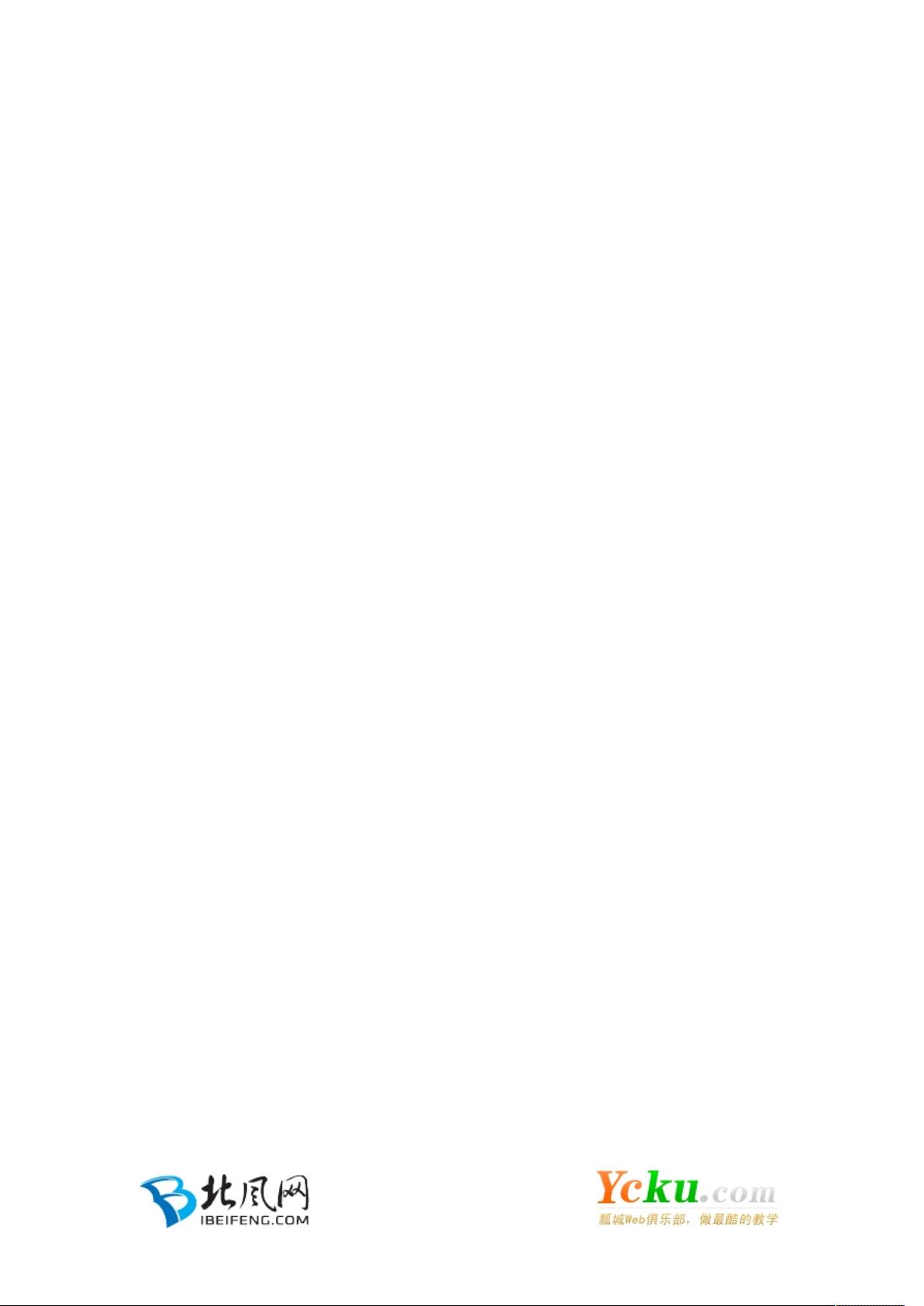掌握EasyUI Combo组件:加载方式、属性与事件详解
需积分: 0 147 浏览量
更新于2024-08-05
收藏 131KB PDF 举报
在本章节——"第22章 Combo(自定义下拉框)组件1"中,主要讲解了EasyUI框架中的自定义下拉框组件的使用和相关知识点。该课程由知名讲师李炎恢主讲,旨在帮助学习者深入理解在北风网和瓢城Web俱乐部提供的课程中如何有效地运用这一组件。
首先,学习的重点在于加载方式。不同于传统的HTML标签,自定义下拉框(Combo)需要通过JavaScript动态创建。通过$.combo()方法初始化组件,并设置其属性,如是否必填(required)、是否支持多选(multiple)。例如:
```javascript
$('#box').combo({
required: true,
multiple: true,
});
```
为了实现自定义选择功能,例如选择图片、文本或按钮,需要配合HTML结构,如创建一组单选按钮和对应的描述,然后将这些元素添加到下拉框的面板中,当用户点击单选按钮时动态更新下拉框内容:
```html
<div id="food">
<!-- 选择项 HTML -->
<input type="radio" name="food" value="01">
<span>煎饼果子</span>
<!-- ... 其他选项 ... -->
</div>
// JavaScript 事件处理
$('#food input').click(function() {
var value = $(this).val();
var text = $(this).next('span').text();
$('#box').combo('setValue', value).combo('setText', text);
$('#box').combo('hidePanel');
})
```
接下来是属性列表部分,自定义下拉框继承了ValidateBox组件的一些属性,但又有所扩展。以下是部分关键属性的解释:
- `width`: 设置组件的宽度,可以是数字表示固定宽度,默认值为`auto`,即自动调整宽度。
- 其他属性包括但不限于`prompt`(提示文本)、`editable`(是否允许编辑)、`data-options`(额外的配置选项),以及与验证相关的属性,如`validateRules`(验证规则)等。
通过深入理解这些概念,学习者能够熟练地在实际项目中运用EasyUI的Combo组件,提升用户体验并增强界面交互性。后续内容可能还会涉及事件处理、方法调用等更深入的内容,以确保全面掌握自定义下拉框组件的使用技巧。
2015-09-21 上传
2017-03-31 上传
2024-10-24 上传
2024-10-24 上传
笨爪
- 粉丝: 619
- 资源: 333
最新资源
- 掌握Jive for Android SDK:示例应用的使用指南
- Python中的贝叶斯建模与概率编程指南
- 自动化NBA球员统计分析与电子邮件报告工具
- 下载安卓购物经理带源代码完整项目
- 图片压缩包中的内容解密
- C++基础教程视频-数据类型与运算符详解
- 探索Java中的曼德布罗图形绘制
- VTK9.3.0 64位SDK包发布,图像处理开发利器
- 自导向运载平台的行业设计方案解读
- 自定义 Datadog 代理检查:Python 实现与应用
- 基于Python实现的商品推荐系统源码与项目说明
- PMing繁体版字体下载,设计师必备素材
- 软件工程餐厅项目存储库:Java语言实践
- 康佳LED55R6000U电视机固件升级指南
- Sublime Text状态栏插件:ShowOpenFiles功能详解
- 一站式部署thinksns社交系统,小白轻松上手